Luminosità e Contrasto
Aprire l’immagine da modificare dal menù immagine -> Regolazioni -> Luminosità e contrasto.
Spostando il righello della luminosità verso destra, l’immagine si schiarisce, viceversa verso sinistra, si scurisce.
Il contrasto invece agisce ad accentuando la differenza tra le zone di luce e di ombra (chiaro/scuro), verso destra e ad opacizzare se si sposta il righello a sinistra.
Alla fine premere ok per confermare e salvare l’immagine così modificata.

Effetto Bianco e Nero
Ci sono diversi modi con Photoshop per ottenere l’effetto bianco e nero.
Dal menù Immagine -> Regolazioni -> Bianco e nero.
E’ possibile ottenere la stessa azione da Immagine -> Tonalità e Saturazione e spostando il righello di saturazione completamente a sinistra (-100).
O ancora Immagine -> Metodo -> Scala di grigi.
Ed infine Immagine -> Miscelatore canali -> spuntare la casella monocromatico.
In tutti i casi premere ok per confermare l’operazione.
Effetto Negativo
Si inizia sempre dal menù Immagine, sottomenù Regolazioni e fare clic su Inverti per ottenere l’effetto negativo.



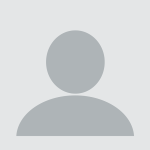

UN GRAZIE A TUTTI SPERANDO CHE I CANALI DTT SI VEDANO .
Come si riesce a capire se un tuo articolo è stato scelto ma non riconosciuto il compenso ?
Salve a tutti io sono in Italia e ho un conto banco posta ho associato al mio c/c un nuovo…
devo accettare il mifid posta x fare l isee dal sito
Dalla seconda in poi non mette il nome, ma mette il numero progressivo tra parentesi, poichè trova i link precedenti…